Podpisovanje dokumentov po internetu je bolečina. Kdo želi dokument natisniti samo zato, da ga lahko podpiše, skenira in pošlje nazaj drugi strani?
Tukaj prihaja everign, najboljši upravljavec digitalnega e-podpisa. Storitev je zdaj še boljša zahvaljujoč priročni novi razširitvi za Chrome. Oglejmo si, kaj ta razširitev ponuja uporabnikom eversign.
Osvežilec za vesolje
Smo že podrobno pokril Eversign Poslovite se od papirnih pogodb: Eversign je odličen e-podpisRavnanje s papirnatimi podpisi je veliko težav. Zapravite manj časa in postanite bolj produktivni z eversign, popolnim orodjem za upravljanje elektronskega podpisa. Preberi več , vendar bomo storitev povzeli tukaj, če je ne poznate in kako močna je.
eversign je upravitelj elektronskih podpisov, ki vam omogoča enostavno ustvarjanje, pošiljanje in zbiranje dokumentov, ki jih potrebujete za podpisovanje. Vaš račun vam omogoča enostavno ustvarjanje dokumentov s polji za podpisovanje, povleci in spusti, in spremljate, kdo vam jih je vrnil.
Priročniki, ki mesečno pošljejo peščico dokumentov, so primerni za večja podjetja, ki pošljejo na stotine. Najpomembneje je, da elektronske podpise olajšate tako, da vam in vašim strankam omogočite, da vtipkate vaše ime, pišete na zaslonu na dotik ali dodate fotografijo. To deluje na kateri koli napravi, ne samo na namizjih.
Podpisi, ustvarjeni z eversignom, so pravno zavezujoči. Storitev ponuja močno varnost in se zaradi enostavne uporabe celo integrira s skupnimi poslovnimi aplikacijami. Ti lahko začnite uporabljati eversign z osnovnim brezplačnim načrtom in po potrebi nadgradite.
Zdaj, ko poznate osnove etikete, si oglejmo najnovejšo funkcijo storitve.
razširitev za Chrome
Pojdite v spletno trgovino Chrome v Chromu in poiščite eversignali samo obiščite eversign Chrome razširitvena stran neposredno. Kliknite na Dodaj v Chrome gumb, da ga namestite v računalnik, nato pa sprejmi varnostni poziv. Čez trenutek se v zgornjem desnem kotu brskalnika prikaže rumena ikona za razširitev.
Kliknite ikono razširitve na strani brez podprtih datotek in dobili boste osnovni pregled, kako deluje. Kot omenja, lahko razširitev uporabite za podpisovanje in pošiljanje dokumentov s štirih lokacij:
- Gmail
- Google Drive
- Google Dokumenti
- PDF-ji v Chromu
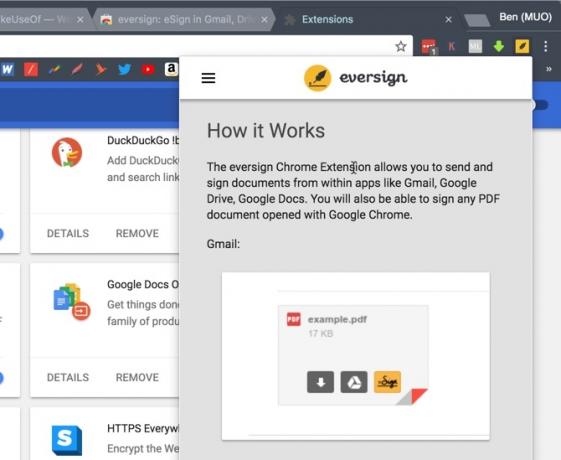
Oglejmo si vsako od teh po vrsti.
Prijava v Gmail
Odprite Gmail v Chromu in se po potrebi prijavite. Pomaknite se do e-poštnega sporočila s priloženim dokumentom PDF, nato pa se pomaknite navzdol na dno e-pošte. Videli boste prilogo, ki je videti kot stran. Preklopite z miško in videli boste novo eversign ikono poleg Prenesi in Shrani v Drive gumbi.
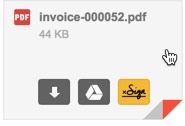
Kliknite to in videli boste poziv za prijavo v svoj e-račun, če ga še niste. Ko se prijavite, se prikažejo pozivi, podobni tistim, ki so prikazani na spletnem mestu storitve. Izberite, kdo mora podpisati dokument: Samo jaz, Jaz in drugiali Samo drugi.
Od tam boste uporabljali priročen urejevalnik obrazcev eversign. Enostavno povlecite in spustite polja z desne strani, vključno Podpis, Začetki, Datum podpisa, in več. Za dokončanje dokumenta morate dodati vsaj eno podpisno polje. Vse drugo ni obvezno, vendar morate izpolniti vsako polje, ki ga dodate.
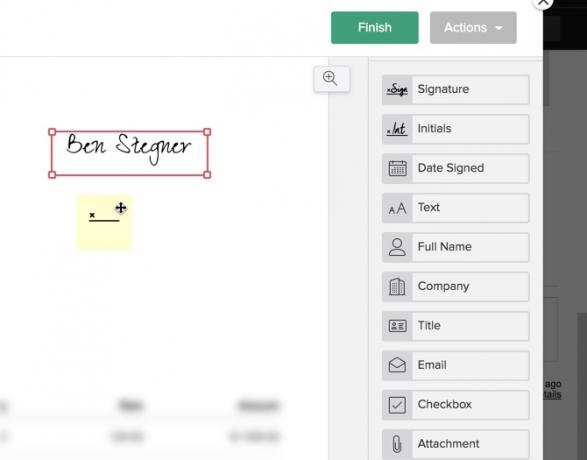
Ko končate, kliknite Dokončaj v zgornjem desnem kotu. Strinjate se s pogoji in vse ste končali. S tem dodate dokument v svoj eversign račun in vam nastavite, da se enostavno odzovete s podpisano kopijo v Gmailu.
Prijava v Google Drive
Če želite datoteko podpisati neposredno v mapi Google Drive, jo preprosto kliknite z desno miškino tipko in izberite Odpri z> eversign. Od tam boste videli pozive k podpisu. Od tam so koraki skoraj enaki kot zgoraj.
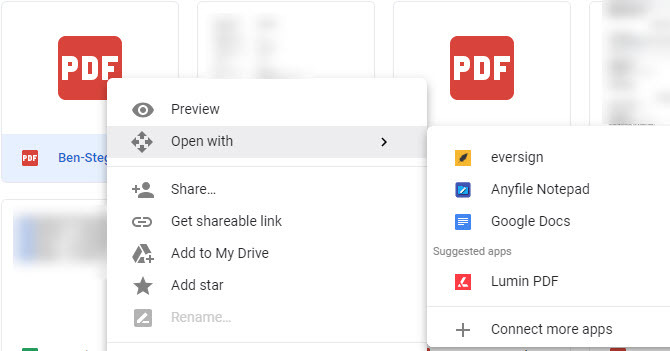
Prijava v Google Dokumente
V podprtem dokumentu Google Dokumenti lahko kliknete ikono razširitve Chromsa. To bo odprlo vrata Datoteke na trenutni strani pogovorno okno in vam omogočajo, da kliknete Prijavite se na vašem dokumentu.
Od tam naprej nadaljujte po istih korakih kot zgoraj. Izberite, kdo bo podpisal dokument, dodal polja in po potrebi poslal. Če boste za podpis dokumenta potrebovali druge, boste morali dodati ime in e-poštni naslov za vsakega. Vsakega lahko nastavite kot podpisnika ali skrbnika, zahtevate, da vnese PIN za varnost in spremeni jezike.
Ko govorimo o jezikih, poleg angleščine razširitev Eversign podpira francoščino, nemščino, hindujščino, španščino, ruščino in še več.
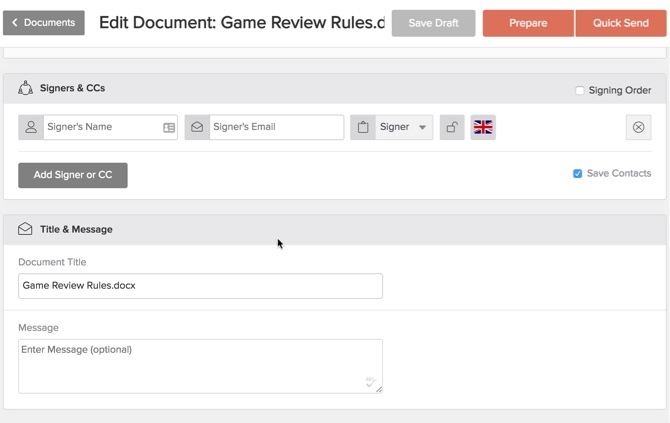
Na koncu dodajte sporočilo, konfigurirajte opomnike in se odločite, kdaj dokument poteče, preden ga pošljete.
Podpisovanje katerega koli PDF-ja
Če ne uporabljate Gmail, Drive ali Dokumenti pogosto, lahko še vedno izkoristite razširitev eversign-a. V Chromu odprite katero koli datoteko PDF in jo lahko podpišete s programom eversign. To lahko storite tako, da v spletu najdete datoteko PDF ali povlečete PDF iz računalnika v Chrome.
Z odprtim dokumentom PDF premaknite miško v spodnji desni kot zaslona, da najdete ikono Eversign. Kliknite ga in lahko greste skozi postopek everignalizacije kot zgoraj.
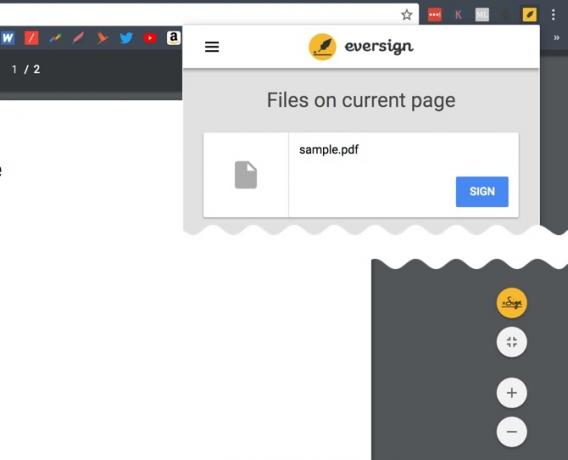
Ne pozabite, da lahko kadar koli kliknete ikono razširitve everzika in kliknete Prijavite se gumb poleg vašega trenutnega dokumenta, da ga odprete tako.
Razširitev eversign-a omogoča lažji digitalni podpis
Če delate s e-podpisom in ne uporabljate everigna, manjkate. To je zelo enostaven način za ustvarjanje in spreminjanje dokumentov za zbiranje podpisov ter spremljanje vseh dokumentov. In zdaj, in razširitev za Chrome omogoča podpisovanje, ne da bi sploh odprli spletno mesto eversign.
Poskusite eversign zdaj če še niste. Poskusite lahko prosto, zato preverite, ali je pravi za vas!
Ben je namestnik urednika in sponzorski vodja sporočil v MakeUseOf. Ima B.S. diplomiral iz računalniških informacijskih sistemov na Grove City College, kjer je diplomiral pri Cum Laude in s častno izobrazbo. Uživa v tem, da pomaga drugim in je strast do video iger kot medija.


